Innehållsförteckning
Användarproblem: Hårddisken försvann efter uppdateringen av Windows 10
" Vet någon hur man får den försvunna hårddisken att dyka upp igen i Windows 10? Min dator fick den senaste Windows 10-uppdateringen i går kväll, och den installerade uppdateringen automatiskt. Problemet är att jag inte kunde se den andra hårddisken i Filutforskaren efter att datorn startat om, men hårddisken försvann fortfarande.
När hårddisken försvann på Windows-datorn kommer du inte att kunna besöka och komma åt den sparade informationen. Och detta kommer att resultera i dataförlust, problem med att lagringsutrymmet krymper och andra fler problem. Så vad kan du göra när hårddisken försvann på din PC? Om du står inför ett sådant problem, slappna av! Effektiva metoder finns tillgängliga här för att hjälpa nu.
Om det är SSD som inte visas i Windows 10 , gå till den andra sidan för att hitta lösningar. Dessutom är några av den länkade sidans lösningar också tillämpliga på problemet med att hårddisken försvann, som att skanna om, initiera och kontrollera hårddiskfel.
| Användbara lösningar | Steg-för-steg felsökning |
|---|---|
| Fall 1. Hårddisken försvann i Explorer |
Metod 1. Kör felsökaren för maskinvaruenhet... Fullständiga steg Metod 2. Utför partitionsåterställning på två sätt... Fullständiga steg |
| Fall 2. Hårddisken försvann i Diskhantering |
Metod 1. Uppdatera drivrutin... Fullständiga steg Metod 2. Ändra enhetsbeteckningen... Fullständiga steg |
Quick Fix Hard Drive Disappareed Issue i Windows 10
När hårddisken inte visades på Windows PC kan du försöka ansluta hårddisken till en annan USB-port för att se om det hjälper eller inte. Om inte kan du också försöka ansluta hårddisken till en annan dator för att kontrollera om problemet upprepas eller inte.
Om problemet löser sig kan du behöva byta en ny USB-kabel eller hårddiskkabel.

Om problemet kvarstår, oroa dig inte. Följ bara nästa erbjudna metoder för att fixa hårddisken försvann i Windows 10-fel nu.
Åtgärda hårddisken försvann i File Explorer-fel
När du öppnar File Explorer och du inte kan se hårddiskpartitionen där, som D-enhet, E-enhet och andra datapartitioner, kan du prova de följande två metoderna för att få hjälp.
Metod 1. Kör felsökaren för maskinvara och enheter för att åtgärda problemet med att hårddisken försvunnit
Steg 1. Tryck på tangenterna "Windows + R".
Steg 2. Skriv "kontroll" och tryck på enter för att öppna kontrollpanelen.
Steg 3. Skriv "felsökning" i kontrollpanelens sökruta och öppna den.
Steg 4. Klicka på "Visa alla" i den vänstra rutan.
Steg 5. Kör felsökaren för hårdvara och enheter och följ instruktionerna på skärmen.
Metod 2. Utför partitionsåterställning med programvara för dataåterställning
Windows Update tar bort en hårddiskpartition, eller om du av misstag utför "Radera volym..." i Diskhantering, kommer hårddisken att vara i tillståndet "oallokerat utrymme". Under dessa omständigheter kommer inte Windows 10 att känna igen en hårddiskpartition som visas som oallokerad. Du kan skapa en ny partition på den oallokerade enheten för att få den att dyka upp igen. Att skapa en ny hårddisk skulle hjälpa Windows-systemet att upptäcka enheten som ny, men hårddiskdata är borta för alltid.
Du har två sätt att återställa förlorad partition: Det ena använder EaseUS EaseUS Data Recovery Wizard för att återställa data på den förlorade partitionen, det andra använder EaseUS Partition Recovery för att återställa hela hårddisken tillsammans med data på den.
Återställ data från förlorad partition
Om du väljer att skapa en ny partition på oallokerat utrymme och behöver dataåterställning efteråt, välj sedan EaseUS Data Recovery Wizard för att återställa hårddiskdata. Detta filåterställningsverktyg låter dig hämta foton, videor, dokument, e-postmeddelanden och andra 1000+ filtyper från hårddisk, SSD, USB, SD-kort, etc.
Dessutom, om de förlorade filerna är skadade, kommer EaseUS dataåterställning att reparera skadade filer automatiskt efter dataåterställning. Men observera att, eftersom det skiljer sig från programvaran för partitionsåterställning, hjälper det inte att använda Data Recovery Wizard att återställa en försvunnen partition utan bara data på den.
Steg 1. Välj och skanna den förlorade partitionen
Starta EaseUS Data Recovery Wizard, välj "Lost Partition" och klicka på "Search for Lost Data" för att söka efter alla förlorade data. Om det finns många förlorade partitioner kan du identifiera dem genom dess partitionsstorlek.
Obs: Eftersom Windows-systemet inte stöder Linux-filsystemet, kommer Ext2- eller Ext3-partitionen att kännas igen som förlorad partition utan någon enhetsbeteckning i programvaran. Om du vill återställa data från Ext2/Ext3-partitionen kan du följa dessa steg.

Steg 2. Filtrera de skannade resultaten
Eftersom det kommer att finnas många skannade filer kan du välja en filkategori för snabb filtrering, som bilder, videor, dokument, ljud och annat. Eller om du kommer ihåg filnamnet kan du bara slå upp det i sökrutan i det övre högra hörnet.

Steg 3. Förhandsgranska och återställ data från den förlorade partitionen
Innan du återställer kan du förhandsgranska filen för att se till att det är den data du behöver. Välj alla filer du behöver och klicka på "Återställ" för att återställa dem. Välj en lagringsplats (inklusive molnlagring, som OneDrive, Google Drive, etc.) och klicka på "Spara" för att spara dina återställda filer.

Återställ borttagen eller förlorad partition
Gå till produktsidan och ladda ner EaseUS Partition Recovery och följ guiden för att visa en försvunnen hårddisk samt data i Windows 10.
Steg 1. Kör EaseUS Partition Recovery på din PC.
Välj disken eller enheten där du tappade partition(er), klicka på "Skanna" för att fortsätta.

Steg 2. Vänta tills skanningsprocessen är klar.
Låt programmet skanna den valda disken och hitta den/de förlorade partitionen/partitionerna.

Steg 3. Förhandsgranska och återställ den/de förlorade partitionen/partitionerna.
Dubbelklicka på partitionen som är markerad som "Förlorad" med "Bra" återställningsmöjlighet.

Förhandsgranska innehållet i den förlorade partitionen. Klicka på "OK" och klicka på "Fortsätt" för att börja återställa den förlorade partitionen.

Steg 4. Klicka på "Återställ nu" för att avsluta partitionsåterställningsprocessen.
Obs: Om programmet varnar dig för att det finns en konflikt, säkerhetskopiera den listade partitionen med viktiga data till en extern hårddisk först. Utför sedan den sista operationen för att återställa din förlorade partition.

Åtgärda hårddisken försvunnen/visas inte upp i Diskhantering
Om hårddisken försvann eller inte visades i Diskhantering, kan de nästa två stegen enkelt hjälpa dig.
Metod 1. Uppdatera enhetsdrivrutiner i Windows 10
Steg 1. Högerklicka på Start-knappen och välj "Enhetshanteraren".
Steg 2. Expandera en av kategorierna för att hitta namnet på din enhet, högerklicka sedan på den och välj "Uppdatera drivrutin".
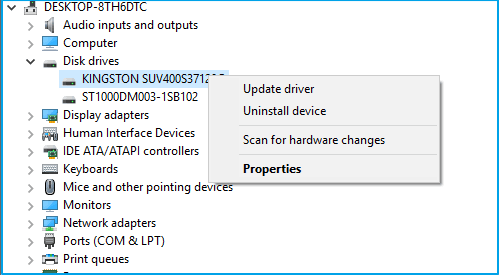
Steg 3. Välj "Sök automatiskt efter uppdaterad drivrutinsprogramvara".
Om Windows inte hittar en ny drivrutin kan du försöka leta efter en på enhetstillverkarens webbplats och följa deras instruktioner. Annars kan du försöka installera om drivrutinen genom att göra så här:
Steg 1. Öppna Enhetshanteraren, högerklicka på enhetens namn och välj den här gången "Avinstallera enhet".
Steg 2. Starta om datorn och Windows kommer att försöka installera om drivrutinen.
Metod 2. Ändra enhetsbeteckning för försvunnen hårddisk
Steg 1. Tryck på "Windows + R"-tangenterna för att få fram dialogrutan Kör.
Steg 2. Skriv "diskmgmt.msc" och tryck på Enter för att öppna diskhantering.
Steg 3. Den försvunna hårddisken kan upptäckas nu, högerklicka på den och välj "ändra enhetsbeteckning och sökvägar".

Steg 4. Klicka på "ändra" och tilldela en annan enhetsbeteckning.
Steg 5. Spara ändringarna, starta om datorn och kontrollera igen.
Was This Page Helpful?
Relaterade Artiklar
